こんばんわ!ミスターオーです!
本日はillustratorで制作したデータをaftereffectsへ移行する方法をお伝えしていきます。
最近僕もアドビのイラストレーターのデータからキャラクターなどを
動かす案件などをさせて頂くのですが、パーツ事に動かす必要があります。
今回は意外と、パーツ事に分けるやり方を知らない方もいるかと思ったのでご紹介します!
(僕も知らなかったです)
illustratorを触る
まずillustratorを立ち上げましょう。
今回は説明用に簡易的な顔のを作りました。
(使用のデータがショボ過ぎてすいません。。。)
シェイプとペンツールで制作しています。
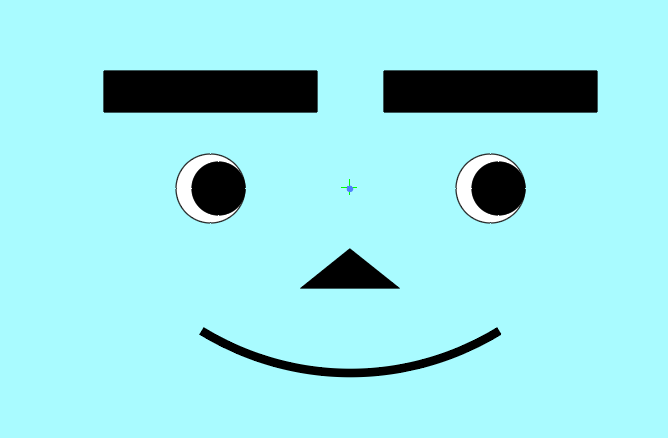
このデータをアフターエフェクトに入れ込みます。
データはファイルをドラッグ&ドロップをするか
プロジェクトパネルをダブルクリックをして読み込みます。
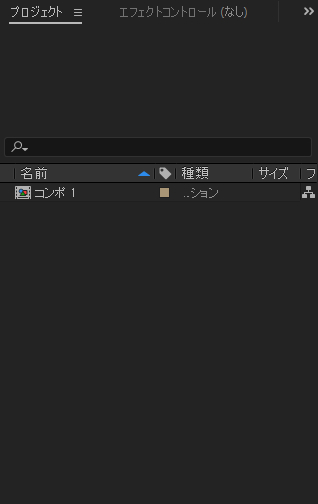
僕はドラッグ&ドロップをする派です!
入れ込むとこんな感じの別ウィンドウが出るので種類をコンポジションにします。
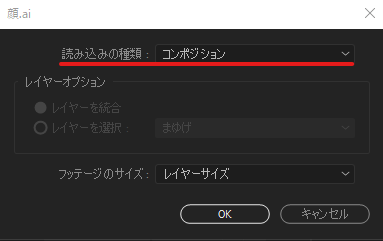
この状態だとレイヤーが一つの状態のため、アニメーションを掛けるにもかけれません。。。

※無理やりマスクなどを切ることや、専用のプラグインを使えばAEでも分けることは可能です。
ただそれだと非効率なのでAIのタイミングでレイヤーを分けてあげましょう。
またillustratorに戻りましょう。
レイヤーを見ると一つだけの状態ですね!

これをレイヤーパネルの下にある+ボタンを押すことで新しいレイヤーを生成することが出来ます。
この中に各パーツを入れ込むだけです!

今回は下記のような感じで5つのレイヤーに分けました。
分け方は新しいレイヤーを作り、パーツを選択してドラッグ&ドロップするだけです。
名前はダブルクリックで視認性をよくしておきましょう。
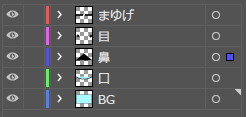
これでAIデータを保存してAEに入れ込むだけでOKです!
するとレイヤーがそれぞれわかれましたね!

これで目だけを動かすことなども容易になりました。
※今回は説明用なのでそこまで分けませんでしたが、右目/左目なども分けた方が良いです!
まとめ
いかがだったでしょうか?
映像制作や動画編集からクリエイター人生をスタートされた方は
意外とillustratorやPhotoshopに慣れていない方も多いかと思います。
というか僕もその一人です笑
ただ、案件によってはillustratorのデータから制作をする必要がある場合もあるので
是非一度このやり方をマスターしてみて下さいね!
それでは次回お会いしましょう。
ばいばい。
みすたー



コメント